డెబియన్ 10 లో సర్వర్ బ్లాక్uలతో (వర్చువల్ హోస్ట్uలు) Nginx ని ఇన్uస్టాల్ చేయండి
ఎన్గిన్క్స్ రివర్స్ ప్రాక్సీయింగ్, లోడ్ బ్యాలెన్సింగ్, కాషింగ్ మరియు మరెన్నో శక్తిని మిళితం చేసే అధిక-పనితీరు గల వెబ్ సర్వర్. ఇది ఎలా కాన్ఫిగర్ చేయబడిందనే దానిపై ఆధారపడి, ఇది రివర్స్ ప్రాక్సీగా మరియు HTTP/HTTPS సర్వర్uల కోసం లోడ్ బ్యాలెన్సర్uగా పనిచేస్తుంది.
Nginx వెబ్ సర్వర్ వేలాది ఏకకాల కనెక్షన్uలను అందించడంలో అసాధారణమైన సామర్థ్యాన్ని కలిగి ఉంది మరియు ఇది వేగవంతమైన వెబ్ సర్వర్uగా చేస్తుంది, ఇది ప్రపంచంలోని అత్యంత రద్దీగా ఉండే సైట్uలలో సగానికి పైగా శక్తినిస్తుంది. వీటిలో నెట్uఫ్లిక్స్, డక్uడక్uగో మరియు డ్రాప్uబాక్స్ ఉన్నాయి.
ఈ ట్యుటోరియల్uలో, డెబియన్ 10 సర్వర్uలో బహుళ డొమైన్uలను హోస్ట్ చేయడానికి వర్చువల్ హోస్ట్uలతో Nginx ను ఎలా ఇన్uస్టాల్ చేయాలో దశల ద్వారా మేము మిమ్మల్ని నడిపిస్తాము.
మేము ప్రారంభించడానికి ముందు, కింది అవసరాలు నెరవేర్చినట్లు నిర్ధారించుకోండి:
- డెబియన్ 10 యొక్క ఉదాహరణ.
- సర్వర్uకు సూచించే పూర్తి అర్హత గల డొమైన్ పేరు (FQDN).
- ఈ గైడ్uలో, మేము
linux-console.netడొమైన్uను ఉపయోగిస్తాము, డెబియన్ 10 సిస్టమ్uను IP చిరునామా 192.168.0.104 తో సూచిస్తున్నాము. - మంచి ఇంటర్నెట్ కనెక్షన్.
దశ 1: డెబియన్ 10 ప్యాకేజీ రిపోజిటరీని నవీకరించండి
మరేదైనా ముందు, మేము మా స్థానిక ప్యాకేజీ రిపోజిటరీని తాజా సంస్కరణలకు నవీకరించాలి. దీన్ని సాధించడానికి, సుడో అధికారాలతో సాధారణ వినియోగదారుగా లాగిన్ అవ్వండి మరియు దిగువ ఆదేశాన్ని అమలు చేయండి.
$ sudo apt update -y
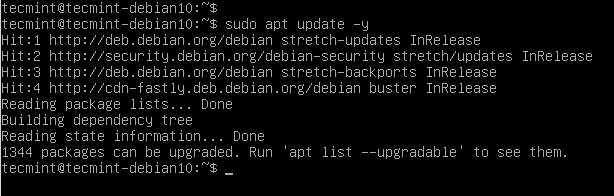
దశ 2: డెబియన్ 10 లో Nginx ని ఇన్uస్టాల్ చేయండి
డెబియన్ రిపోజిటరీలలో ఎన్గిన్క్స్ ఉన్నందున, మేము హాయిగా ముందుకు వెళ్లి డెబియన్uతో వచ్చే ఆప్ట్ ప్యాకేజీ నిర్వాహికిని ఉపయోగించి ఇన్uస్టాల్ చేయవచ్చు.
$ sudo apt install nginx -y
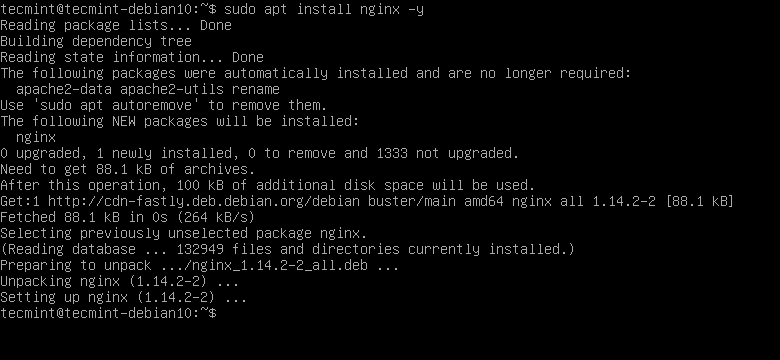
దశ 3: ఎన్గిన్క్స్ వెబ్ సర్వర్ యొక్క స్థితిని తనిఖీ చేస్తోంది
మీకు లోపాలు ఏవీ ఎదుర్కోకపోతే, Nginx వెబ్ సర్వర్ విజయవంతంగా వ్యవస్థాపించబడింది. మరింత కాన్ఫిగరేషన్లను చేయడానికి ముందు వెబ్ సర్వర్ యొక్క స్థితిని ధృవీకరించడం వివేకం.
Nginx యొక్క స్థితిని తనిఖీ చేయడానికి, అమలు చేయండి:
$ systemctl status nginx
వెబ్ సర్వర్ అమలులో ఉంటే, మీకు దిగువ నోటిఫికేషన్ వస్తుంది.

మీరు Nginx వెబ్ సర్వర్uను పున art ప్రారంభించాలనుకుంటే, ఆదేశాన్ని అమలు చేయండి.
$ systemctl restart nginx
Nginx ని ఆపడానికి, ఆదేశాన్ని జారీ చేయండి.
$ systemctl stop nginx
వెబ్ సర్వర్uను ప్రారంభించడానికి, అమలు చేయండి.
$ systemctl start nginx
బూట్ రన్uలో ప్రారంభించడానికి Nginx వెబ్ సర్వర్uను కాన్ఫిగర్ చేయడానికి.
$ systemctl enable nginx
దశ 4: ఎన్గిన్క్స్ పోర్ట్ తెరవడానికి ఫైర్uవాల్uను కాన్ఫిగర్ చేయండి
Nginx విజయవంతంగా వ్యవస్థాపించబడి, నడుస్తున్నప్పుడు, మేము సేవకు, ముఖ్యంగా బాహ్య వినియోగదారులకు వెబ్ ప్రాప్యతను అనుమతించాలి. మీరు UFW ఫైర్uవాల్ ప్రారంభించబడితే, మీరు ఫైర్uవాల్ ద్వారా HTTP ప్రాప్యతను అనుమతించాలి.
దీన్ని సాధించడానికి, ఆదేశాన్ని అమలు చేయండి.
$ sudo ufw allow 'Nginx HTTP'
తరువాత, మార్పులను ప్రభావితం చేయడానికి ఫైర్uవాల్uను మళ్లీ లోడ్ చేయండి.
$ sudo ufw reload
చాలా బాగుంది, ఇప్పుడు మీరు ఫైర్uవాల్ ద్వారా HTTP అనుమతించబడిందని ధృవీకరించవచ్చు.
$ sudo ufw status

పై స్నిప్పెట్ నుండి, UFW ఫైర్uవాల్ ద్వారా Nginx HTTP అనుమతించబడిందని మనం స్పష్టంగా చూడవచ్చు.
దశ 5: Nginx వెబ్ సర్వర్uను యాక్సెస్ చేస్తోంది
మేము ఇప్పటివరకు Nginx ను పొందడానికి మరియు అమలు చేయడానికి ప్రాథమిక కాన్ఫిగరేషన్లను చేసాము. వెబ్ బ్రౌజర్ ద్వారా వెబ్ సర్వర్uను యాక్సెస్ చేయడానికి, చూపిన విధంగా సర్వర్ యొక్క IP చిరునామాను బ్రౌజ్ చేయండి.
http://server-IP-address
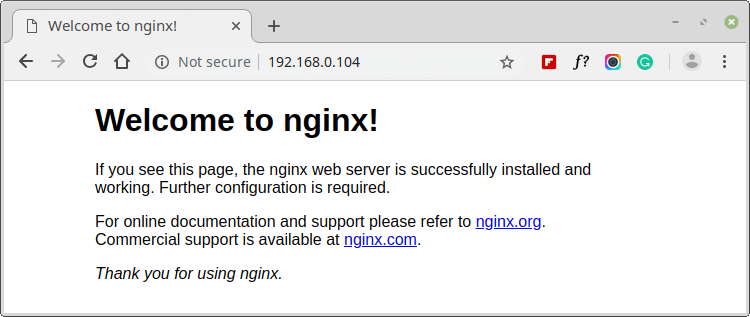
ఇది Nginx పైకి నడుస్తున్నట్లు నిర్ధారణ.
దశ 6: డెబియన్ 10 లో ఎన్గిన్క్స్ సర్వర్ బ్లాక్uలను కాన్ఫిగర్ చేస్తోంది
ఇది ఐచ్ఛిక దశ మరియు మీరు Nginx వెబ్ సర్వర్uలో బహుళ డొమైన్uలను హోస్ట్ చేయాలనుకున్నప్పుడు ఉపయోగపడుతుంది. ఇది పనిచేయడానికి, మీరు మీ డెబియన్ సర్వర్uకు సూచించిన డొమైన్ పేరును కలిగి ఉండాలి.
ఈ విభాగం కోసం, మేము linux-console.net డొమైన్ పేరును ఉపయోగిస్తాము, ఎవరు A రికార్డ్ సర్వర్ యొక్క IP 192.168.0.104 కు సూచించబడుతుంది.
మీరు డొమైన్ పేరును మీ సర్వర్ యొక్క IP చిరునామాకు సూచించినప్పుడు, డొమైన్ పేరు త్వరలో మారుతుంది మరియు చూపిన విధంగా మీ వెబ్ సర్వర్uకు సూచించబడుతుంది.
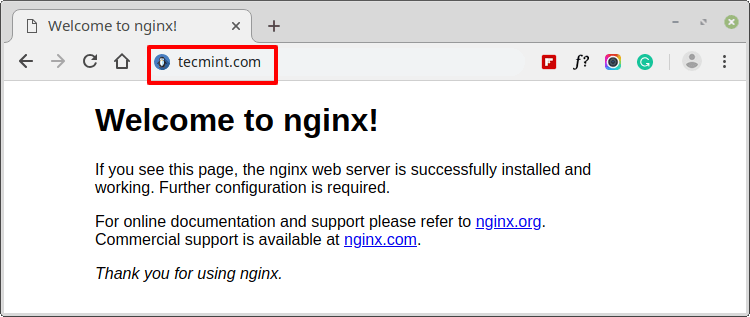
ఇప్పుడు సర్వర్ బ్లాక్uను సృష్టిద్దాం.
మొదట, చూపిన విధంగా మా డొమైన్ కోసం డైరెక్టరీని సృష్టించండి.
$ sudo mkdir -p /var/www/html/linux-console.net
అప్పుడు చూపిన విధంగా అవసరమైన ఫైల్ యాజమాన్యాన్ని కేటాయించండి.
$ sudo chown -R $USER:$USER /var/www/html/linux-console.net
తరువాత, చూపిన విధంగా సమూహానికి మరియు పబ్లిక్ వినియోగదారులకు చదవడానికి మరియు అమలు చేయడానికి అనుమతులను కేటాయించండి.
$ sudo chmod -R 755 /var/www/html/linux-console.net
ఇప్పుడు విమ్ టెక్స్ట్ ఎడిటర్ ఉపయోగించి సరళమైన index.html నమూనా వెబ్uపేజీని సృష్టించండి.
$ sudo vim /var/www/html/linux-console.net/index.html
ఫైల్uకు కొంత నమూనా కంటెంట్uను జోడించండి. ఇది బ్రౌజర్uలో ప్రదర్శించబడుతుంది.
<html> <head> <title>Welcome to Linux geeks</title> </head> <body> <h1>Success! Welcome to your new server block on Tecmint Nginx Web Server !</h1> </body> </html>
ఎడిటర్uను సేవ్ చేసి నిష్క్రమించండి
ఈ కంటెంట్ అందించడానికి, సర్వర్ బ్లాక్ సృష్టించబడాలి.
సర్వర్ బ్లాక్uను సృష్టిద్దాం
$ vim /etc/nginx/sites-available/linux-console.net
కింది కంటెంట్uను సర్వర్ బ్లాక్ ఫైల్uలో కాపీ చేసి పేస్ట్ చేయండి.
server {
listen 80;
listen [::]:80;
root /var/www/html/linux-console.net;
index index.html index.htm index.nginx-debian.html;
server_name linux-console.net linux-console.net;
location / {
try_files $uri $uri/ =404;
}
}
మీ స్వంత డొమైన్ పేరుతో linux-console.net డొమైన్ పేరును నవీకరించాలని నిర్ధారించుకోండి.
సర్వర్ బ్లాక్ ఫైల్uను సక్రియం చేయడానికి లేదా ప్రారంభించడానికి, చూపిన విధంగా సింబాలిక్ లింక్uను సృష్టించండి.
$ sudo ln -s /etc/nginx/sites-available/linux-console.net /etc/nginx/sites-enabled/
Nginx లోని అన్ని సెట్టింగులు సరిగ్గా కాన్ఫిగర్ చేయబడిందని ధృవీకరించడానికి, అమలు చేయండి.
$ sudo nginx -t
గొప్ప, మేము వెళ్ళడం మంచిది! చివరగా Nginx ను పున art ప్రారంభించండి.
$ sudo systemctl restart nginx
మీ బ్రౌజర్uకు వెళ్లి రిఫ్రెష్ చేయండి మరియు అన్నీ సరిగ్గా జరిగితే, బ్రౌజర్ చూపిన విధంగా మీ సర్వర్ బ్లాక్ వెబ్ పేజీకి సేవలు అందించాలి.
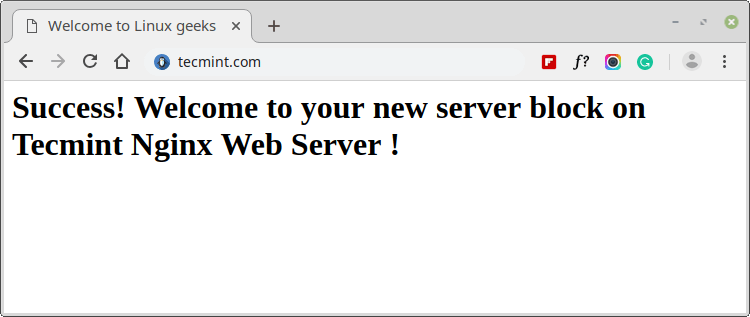
దశ 7: Nginx లాగ్ ఫైళ్ళను యాక్సెస్ చేస్తోంది
మీ సర్వర్uకు చేసిన అభ్యర్థనల గురించి లాగ్ ఫైల్uలను ప్రాప్యత చేయడానికి, దిగువ ఫైల్uను యాక్సెస్ చేయండి.
$ sudo vim /var/log/nginx/access.log
ఒకవేళ మీరు మీ Nginx వెబ్ సర్వర్uలో లోపాలను ఎదుర్కొంటే, లోపాల కోసం ఫైల్uను పరిశీలించండి.
$ sudo vim /var/log/nginx/error.log
ఈ గైడ్uలో, మీరు మీ డెబియన్ 10 ఉదాహరణలో Nginx ను ఎలా ఇన్uస్టాల్ చేయాలో నేర్చుకున్నారు మరియు అదనపు డొమైన్uలకు మద్దతు ఇవ్వడానికి దీన్ని మరింత కాన్ఫిగర్ చేసారు. మీరు ఈ మార్గదర్శిని అంతర్దృష్టితో కనుగొన్నారని మేము ఆశిస్తున్నాము. మీ అభిప్రాయం ప్రశంసించబడుతుంది ..